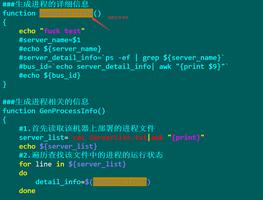如何在PowerShell中手动创建CSV文件?
在PowerShell中几乎没有创建CSV文件的方法,但是我们将使用最好的简单方法来创建它。
首先,要在PowerShell中创建CSV文件,我们需要为其创建标题。但是在此之前,我们需要输出文件名及其路径。
$outfile = "C:\temp\Outfile.csv"
在这里,我们在路径C:\ temp中给了输出文件名Outfile.csv。
现在我们将创建标题
$newcsv = {} | Select "EMP_Name","EMP_ID","CITY" | Export-Csv $outfile在这里,我们创建了一个CSV文件,并将文件导出到新创建的文件。
现在,我们将导入此文件以检查是否已创建标题。
Import-Csv $outfile
输出结果
EMP_Name EMP_ID CITY-------- ------ ----
因此,在上面的输出中,我们可以看到标头已创建。
现在我们需要将数据插入CSV文件中,为此,我们首先将CSV文件导入变量,然后再插入数据。
示例
$csvfile = Import-Csv $outfile$csvfile.Emp_Name = "Charles"
$csvfile.EMP_ID = "2000"
$csvfile.CITY = "New York"
输出结果
检查上面插入的数据的输出。
PS C:\WINDOWS\system32> $csvfileEMP_Name EMP_ID CITY
-------- ------ ----
Charles 2000 New York
创建脚本的总体命令-
$outfile = "C:\temp\Outfile.csv"$newcsv = {} | Select "EMP_Name","EMP_ID","CITY" | Export-Csv $outfile
$csvfile = Import-Csv $outfile
$csvfile.Emp_Name = "Charles"
$csvfile.EMP_ID = "2000"
$csvfile.CITY = "New York"
此输出存储在变量中,以将其存储到创建的CSV文件中,您需要再次将CSV文件导出到输出文件,如以下示例所示。
示例
$csvfile | Export-CSV $outfile
输出结果
Import-Csv $outfile
输出结果
EMP_Name EMP_ID CITY-------- ------ ----
Charles 2000 New York
以上是 如何在PowerShell中手动创建CSV文件? 的全部内容, 来源链接: utcz.com/z/335378.html